Logo
如何制作ppt平面透视文字

转转大师PDF转换器
支持40多种格式转换,高效办公
PPT中的文字不仅仅传达着信息,有时候考虑到幻灯片的美观性,我们就会对其中一些文字进行特殊的美化处理。
就像下面2张图所示将字写在马路上的效果。
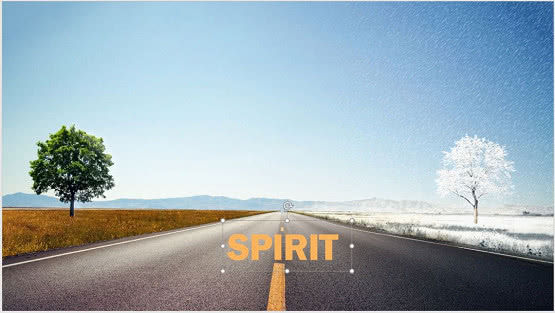
(图1)

(图2)
这些效果是如何实现的呢?在PPT中,有一个功能,叫做三维旋转,通过它可以让我们的文字、形状或图片等元素千变万化。
在这里我们可以通过以下2个方法入手解决,具体操作步骤如下:
方法一:文本效果转换
第1步:首先在PPT中插入一张图片素材,插入文本框并输入文字,然后设置好文字字体、大小及颜色。(这边插入的是上面图1)
第2步:选中文本框,点击【格式】-【艺术字样式】-【文本效果】按钮,在弹出的菜单中选择【转换】-【梯形:正】选项。
第3步:然后调整一下文字的宽度和高度,效果就实现啦!
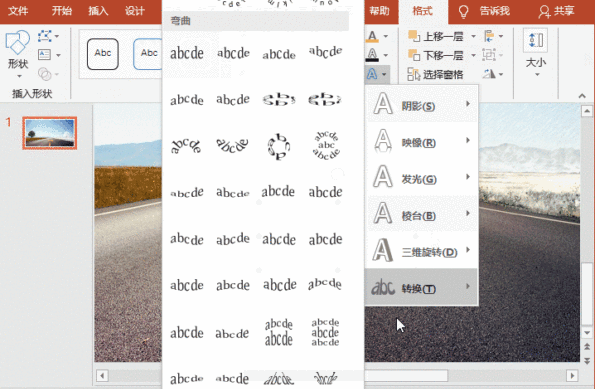
方法二:三维旋转角度透视
第1步:首先在PPT中插入一张图片素材,插入文本框并输入文字,然后设置好文字字体、大小及颜色。(这边插入的是上面图2)
第2步:选中文本框,点击鼠标右键,在弹出的快捷菜单中选择”设置形状格式“命令,打开”设置形状格式“任务窗口。
第3步:选择【文本选项】-【文字效果】选项卡,展开“三维旋转”选项,在“预设”列表框中选择【角度】-【透视:适度宽松】选项,然后设置”透视角度“为”120°“,以及”Y坐标轴“的”向下“值,即可得到文字效果!
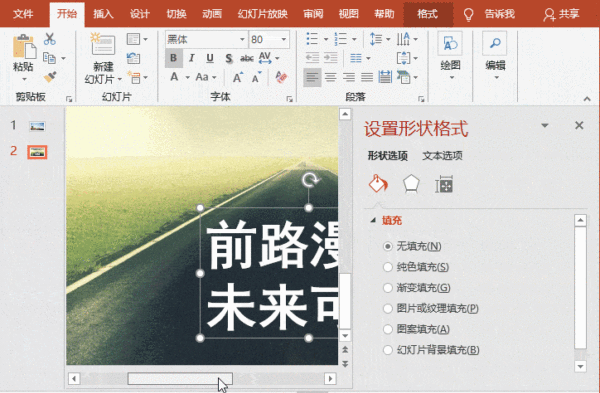
经过美化后的效果,是不是看起来更有感觉呢?而且这些文字有更强的表现力呢。总之一句话:文字作为PPT设计中重要的元素,可以不断被我们用心创造,让其在作品中大放光彩。


 马上下载
马上下载 在
在
